 Wer kennt das nicht – nach dem Kopieren der Fotos einer Speicherkarte auf den Computer werden die Bilder gelöscht doch auf einmal fällt einem auf, dass doch noch das ein oder andere Bild fehlt. Die Panik ist groß, doch relativ unbegründet wenn man schnell den Schreibschutz aktiviert und keine weiteren Daten mehr auf die Karte kopiert.
Wer kennt das nicht – nach dem Kopieren der Fotos einer Speicherkarte auf den Computer werden die Bilder gelöscht doch auf einmal fällt einem auf, dass doch noch das ein oder andere Bild fehlt. Die Panik ist groß, doch relativ unbegründet wenn man schnell den Schreibschutz aktiviert und keine weiteren Daten mehr auf die Karte kopiert.
Denn durch ein normales löschen oder auch formatieren sind die Dateien auf der Karte nur „virtuell“ gelöscht. Das heißt, physikalisch sind sie weiterhin existent nur im Dateisystem sind sie nicht mehr verzeichnet. Das erklärt auch, warum das löschen so viel schneller geht als das Übertragen von Daten.
Um die Dateien wiederherzustellen gibt es verschiedene Tools. Unter anderem das von mir erfolgreich getestete Tool „PhotoRec“. Dieses OpenSource Tool gibt es für Windows, Linux und auch Mac OS X und stellt nicht nur Fotos von Speicherkarten wieder her, sondern findet auch gelöschte Videos und andere Dateien und das auch auf anderen Datenträgern wie CDs, Festplatten usw.
Benutzung
Hier eine Schritt für Schritt Anleitung für die Benutzung von „photorec“. Zwar sind auf den ersten Blick viele Schritte notwendig, doch muss man meistens nur die (meist) sinnvolle Vorauswahl bestätigen. So bleiben am Ende nur 2-3 Schritte notwendig bei denen Eigeninitiative gefragt ist. Auch kann man nicht viel falsch machen, wenn man vor der Benutzung den Schreibschutz aktiviert, wenn der Datenträger so etwas besitzt (Bei den meisten SD Karten gibt es dafür einen kleinen Schiebeschalter). Es wird nichts geschrieben sondern nur gelesen.
- Download der aktuellen PhotoRec Version von der Webseite für das eigene Betriebssystem. Anschließend das zip Archiv entpacken
- Spätestens jetzt muss der Datenträger mit den gelöschten Dateien angeschlossen sein. Also muss sich beispielsweise die SD Karte mit Kartenleser befinden. Vor unbedingt (wenn vorhanden) den Schreibschutz aktivieren!
- Wenn das gegeben ist kann das Tool gestartet werden. Unter Windows genügt ein Doppelklick auf die .exe Datei „photorec_win.exe“. Auch unter Mac OS X reicht ein Doppelklick auf die im Unterverzeichnis „darwin“ befindliche „photorec“ Datei. Linux Nutzer müssen manuell im Terminal in das entpackte Verzeichnis wechseln und mit „./photorec“ das Tool starten.
Gegebenenfalls muss das sich öffnende Terminal Fenster noch größer gezogen werden - Datenträger mit den gelöschten Fotos auswählen und mit „Enter“ bestätigen („Proceed“ muss ausgewählt sein)
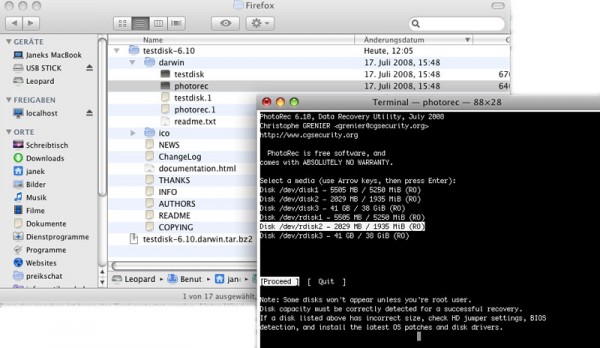
- Im nächsten Schritt muss der Typ der Partitionstabelle gewählt werden. Bei SD Karten die in Kameras benutzt werden kann hier in den allermeisten Fällen „Intel“ gewählt werden. Z.B. „Mac“ dürfte nur bei internen Mac Festplatten zum Einsatz kommen oder bei manueller Änderung des Partitionstabellentyps einer externen Festplatte. Im Regelfall reicht also die Vorauswahl „Intel“ mit „Enter“ zu bestätigen.
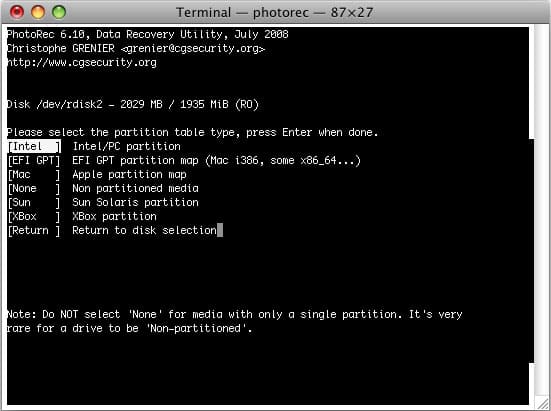
- Anschließend werden die auf dem Datenträger evtl. vorhandenen Partitionen aufgelistet. Man kann entweder „No Partition“ wählen, dann werden alle Sektoren gescannt was zwar unter Umständen mehr Dateien findet (Wenn z.B. die Partitionen geändert wurden nachdem die gesuchten Dateien gelöscht wurden), dafür aber oft auch längere Zeit in Anspruch nimmt. Meistens reicht der Scan der vorausgewählten Partition (Bei SD Karten meist eine FAT32 Partition)
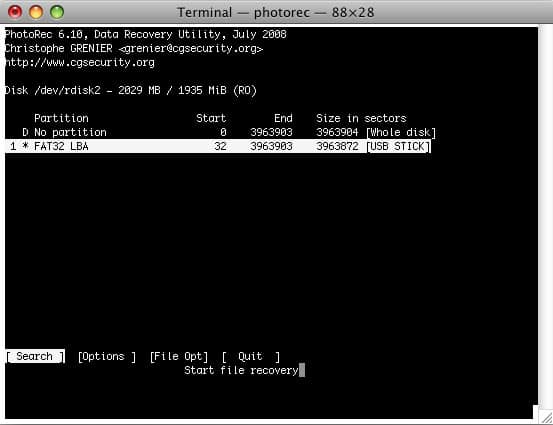
- Im Nachfolgenden Bildschirm muss noch das Dateisystem ausgewählt werden. Da es nur zwei Optionen gibt und die richtige meistens vorausgewählt wird gestaltet sich das ziemlich einfach. Wenn der Datenträger nicht mit ext2 oder ext3 formatiert ist muss „Other“, ansonsten „ext2/ext3“ gewählt werden.
- Dann kommt noch eine letze Auswahl zum Scan ob der gesamte Speicherbereich gescannt werden soll (Whole) oder nur der, der nicht im Dateisystem belegt ist (Free). Letzeres ist in der Regel die richtige Wahl denn im Dateisystem verzeichnete Dateien kann man normalerweise ganz normal per Copy&Paste vom Datenträger kopieren. Wenn jedoch der Datenträger nicht mehr lesbar ist, sollte man „Whole“ verwenden.
- Jetzt ist wirklich der letze Schritt erreicht. Es kann muss nun mit den Pfeiltasten ein Verzeichnis ausgewählt werden, in welches die wiederhergestellten Dateien hineinkopiert werden sollen. Einfach das Verzeichnis wählen und mit „Enter“ betreten. Zum fortfahren mit „Y“ bestätigen.
In dem gewählten Verzeichnis wird automatisch noch ein Unterverzeichnis „recup_dir“ angelegt, in welchem die Dateien gespeichert werden.
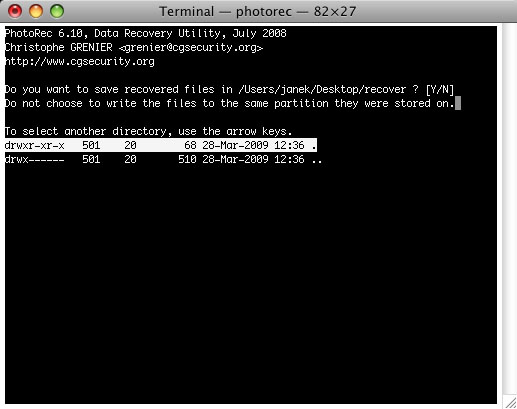
- Nun startet der Scanvorgang. Man kann live sehen wie viele Dateien welchen Typs gefunden und wiederhergestellt wurden. Auch ist die vermutliche Restzeit für den Vorgang erkennbar.
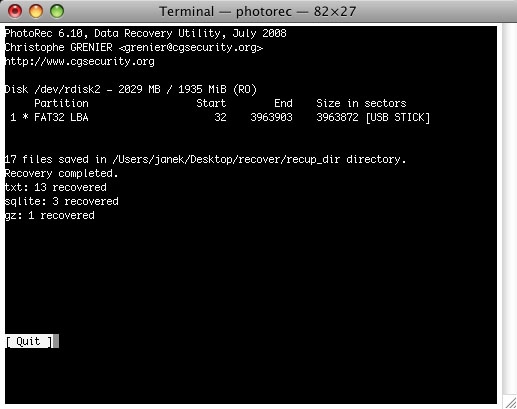 (Für die Screenshots habe ich einen USB Stick gescannt, deshalb die untypischen Dateitypen)
(Für die Screenshots habe ich einen USB Stick gescannt, deshalb die untypischen Dateitypen)Wenn „Recovery completed“ erscheint, ist der Vorgang vollendet und (hoffentlich) alle gelöschten Bilder sollten im beim Schritt 9 gewählten Verzeichnis enthalten sein. Was leider nicht wiederhergestellt werden kann sind die Dateinamen. Aber besonders bei Fotos sollte das kein Problem darstellen – Denn die EXIF Daten und natürlich der Dateiinhalt selbst werden gerettet.
danke für die hilfe nach langen suchen etwas gefunden,
musste zwar damit klar kommen aber es hat funktioniert….vielen lieben dank…solche hilfreiche websiten und user die helfen können sollte es öfter geben.
lg miri
und wiedermal konnte ich mit der anleitung ganz schnell fotos wiederherstellen. super!
leider bekomm ich das nicht hin habe alles versucht aber geht nicht
So kann dir leider niemand weiterhelfen.
An welcher Stelle hapert es denn?
Hey Super Sache. Hab vershentlcih meinen Memorystick formatiert ohne vorher die Videos zu überspielen.
Viele Programme konnten da gar nichts machen. Aber mit Testdisk/Photorec einwandfrei.
Innerhalb von 20 min über 1 GB Videos und Fotos wiederhergestellt und nicht mal eine Installation notwendig.
Danke
Vielen Dank für die super tolle Anleitung!!!! Mir passiert öfters, dass ich mit meiner DSLR Kamera Fotos lösche die ich eigentlich nicht löschen wollte. Mit Hilfe deiner Anleitung ist das nicht mehr schlimm 🙂
Vielen Dank!
lg
Tommy
Hallo.. zunächst einmal.. muss ich sagen, dass es das EINZIGE tool ist, welches meine Fotos meiner SD-Karte findet und wiederherstellt… SUPER!!!
ABER… und jetzt kommt das, was mich zur Verzweiflung bringt… es stellt einen großteil meiner 14Megapixel Bilder.. nur im 160x120px-JPEG-Format wieder her… sodass die eig. ca 4- 8 MB großen Bilder nur noch 8Kbyte groß sind…
Meine Einstellungen waren „whole“, „intel“ und als Dateiformate nur „jpeg“ …
Hat vllt jemand ne Idee, was man dagegen tun kann?
Wie gesagt.. es betrifft 90% meiner Bilder..
vllt hat ja noch jemand das Problem (gehabt) und kann mir einen Tipp oder Rat geben.
Sollte mir keiner helfen können, werde ich es wohl oder übel mal in nem Laden versuchen, die sich mit sowas auskennen…
greets… Maxxe
ich nehm alles zurück… bei der ganzen aufregung hab ich während des „recovery“ prozesses schon in den Wiederherstellungsordner geschaut… und nicht gemerkt, dass er erst kleine Dateien, und danach dann die Richtigen Dateien wiederherstellt…
die kleinen Dateien fangen nämlich mit nem txxxxx an.. für vllt „temporary“ und die anderen „großen“ mit einem fxxxxx für „file“…
also nochmals SORRY… und DAS PROGRAMM und DIE ANLEITUNG sind SUPER!!!! 🙂
schönes WE noch!
greets Maxxe
Das ist genial! Für mich als Mac-Laie trotzdem einfach und mit tollem Ergebniss. Danke!
Hallo, aufgrund dieser Website habe ich Photrec an meiner 1,5TB-Platte ausprobiert. Die MPGs sind leider nicht in Ordnung: In einer Datei sind Auszüge aus mehreren Dateien zusammengefügt. Hat jemand eine Idee, woran es liegt bzw. gibt es eine Lösung?
Nunja photorec ist eher für die Wiederherstellung von Dateien auf kleineren Datenträgern wie Speicherkarten ausgelegt und bietet selbstverständlich auch bei denen keine Garantie, dass alle Dateien wiederhergestellt werden können.
Grundsätzlich kann nur wiederhergestellt werden, was noch nicht wieder überschrieben wurde.
Hast du nachdem du die MPGs gelöscht hast noch Dateien auf der Festplatte erstellt/bearbeitet?
Ansonsten kannst du mal probieren im Schritt 8. der Anleitung „Whole“ statt „Free“ auszuwählen. Das wird länger dauern, könnte aber ein besseres Ergebnis liefern.
@foxx
Photorec ist bei 1,5 TB ca. 1,5 Tage gelaufen und nicht abgestürzt. Es ist eine Mediaplatte mit Photos, Urlaubs – und Fernsehfilmen. Die Platte habe ich nach dem Malheur (Löschung durch falsche Spiegelung) ausgebaut und als ext. Platte verwendet, d.h. keine Schreibzugriffe. Ich werde dein Vorschlag „FREE“ befolgen und danach berichten. Danke !!!
Wie viel Speicherplatz ist auf der Platte belegt? Wenn Die 1,5 TB fast komplett belegt sein sollten wird eine neue Wiederherstellung mit der Option „Whole“ wesentlich länger dauern. Im Modus „Free“ wird nur der nicht belegte Speicherplatz auf wiederherzustellende Dateien durchsucht, im Modus „Whole“ wird der gesamte Platz (Auch der belegte) durchsucht.
Das habe ich auch so in der Anleitung beschrieben.
@foxx
Auf der Platte sind nur 30 GB belegt, das meiste wurde ja gelöscht. Erst habe ich „Whole“ gewählt und z.B. knapp 91.000 JPGs erhalten. Erwähnen muss ich noch, dass ich die Version 6.13 beta verwendet habe, da diese u.a. eine verbesserte MPG-Wiederherstellung hat. Aber das MPG-Ergebnis ist nicht brauchbar, da muss ich noch einmal schauen…
Ah ok dann sollte die Option „Free“ allerdings sogar etwas weniger lange dauern wenngleich ich auch befürchte das in dem Fall höchstwahrscheinlich das Ergebnis nicht besser sein wird. Schließlich wird bei „Whole“ einfach nur mehr (In deinem Fall 30GB) gescannt.
Vielleicht kannst du einmal die photorec Entwickler kontaktieren? Schließlich kann ein Bug Report bei fehlerhafter MPG Wiederherstellung unter Umständen helfen.
Probiere doch mal ein frisches MPG auf eine kleine Partition zu schreiben, zu löschen und dann photorec laufen zu lassen. Funktioniert die Wiederherstellung? Wenn nicht ist es wohl ein allgemeiner Fehler und du brauchst das ganze gar nicht noch einmal 1,5 Tage laufen lassen
vielen dank 🙂
Hej, was für eine Freude, die Fotos wieder zu kriegen, die verloren schienen – dickes Danke für die Software!!!!!!! War nicht schwer, gute Anleitung!
Freut mich helfen zu können!
Für die Software musst du dich aber an anderer Stelle bedanken – zum Beispiel mit einer Spende an die Entwickler: http://www.cgsecurity.org/wiki/Donation 🙂
Vielen Dank für Deinen Tip, das Programm hat die versehentlich gelöschten Bilder auf einer SD-Karte wieder hergestellt, echt super das es dafür noch Freeware gibt, die was taugt! Danke